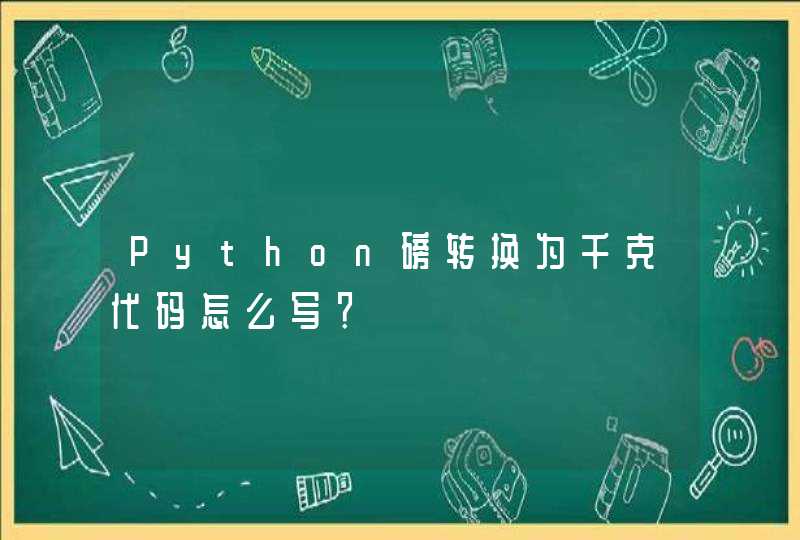工具/原料:联想拯救者Y700、Windows7、word2016
1、首先进入word文档后,点击上方的插入。
2、然后再插入工具栏点击符号。
3、随后在字体选项选择wingdings。
4、接着在符号区域找到并选择正方形里打勾符号。
5、之后点击下方的插入。
6、这时正方形里打勾符号添加成功。
很多人不知道word打勾的符号怎么打,下面我和大家一起来看看怎么操作:
1、打开Word软件,点击“插入”
2、点击“符号”。
3、点击“其他符号”。
4、将“字体”设置为“Wingdings2”。
5、选择“对勾或者方框内打勾符号”,点击“插入”。
6、这样就完成了。
1、按住键盘上的【Alt】键不放,然后在小键盘区输入【9745】这几个数字,最后松开 ALT 键,自动变成框框中带勾符号; 2、在Word文档中输入数字“2611” ,然后按下键盘上的快捷键 ALT + X ,此时,这几个数字就会转换成方框内打钩符号; 3、在Word文档中输入一个大写字母【R】;然后将【R】选中,再将字体设置为【Wingdings 2】,R 就会变成方框里打钩符号; 4、打开word,选择【插入】-【符号】-【其他符号】;在弹出的【符号】对话框中将【字体】项选择为【Wingdings 2】,然后在下面就可以找到方框内打钩符号,选中后点击【插入】即可; 5、也可以在word的【其他符号】对话框中将【子集】项选择为【数学运算符】,然后在下面就可以找到【勾】符号,选中后点击【插入】即可。然后在【开始】选项卡中的【字体】选项组中单击【字符边框】按钮;在弹出的【带圈字符】对话框中【圈号】项下选择方框,这样也能够变成框中打勾符号。